

Surface Go 2のスペック
| 画面サイズ | 10.5インチ |
|---|---|
| 解像度 | 1920×1280 |
| CPU | ・Pentium Gold 4425Y ・Core m3-8100Y |
| メモリー | ・4GB ・8GB |
| ストレージ | ・64GB eMMC ・128GB SSD |
| グラフィックス | UHD 615 |
| LTE | ・なし ・対応 |
| 幅×奥行き | 245×175mm |
| 厚さ | 8.3mm |
| 重量 | ・554g (Wi-Fiモデル、本体のみ) ・553g (LTEモデル、本体のみ) |
| バッテリー | 最大10時間 |
※2020年6月2日時点。構成は変更される場合があります
| 本体カラー | プラチナ |
|---|---|
| 画面の表面 | 光沢 |
| パネルの種類 | PixelSenseディスプレイ |
| タッチ / ペン | 対応 |
| 光学ドライブ | - |
| テンキー | - |
| 有線LAN | - |
| 無線LAN | Wi-Fi 6 (11a/b/g/n/ac/ax) |
| Bluetooth | 5.0 |
| USB3.1 | - |
| USB3.0 | - |
| USB2.0 | - |
| USB Type-C | 1 |
| Thunderbolt 3 | - |
| メモリーカード | microSD |
| HDMI | - |
| VGA (D-sub15) | - |
| DisplayPort | ー |
| その他 | Surface Connect NFC |
| Webカメラ | フロント:500万画素 リア:800万画素 |
| 顔認証カメラ | 標準搭載 |
| 指紋センサー | - |
| 付属品 | - |
| オフィス | Office Home & Business 2019 |
この記事では筆者が購入した実機およびメーカーからお借りした実機を使って、デザインや性能、実際の使い心地などをレビューします。
この記事の目次

Surface Go 2
税込6万5780円~
※2020年6月2日時点の本体価格。キーボードやマウス / ペンは別売り
デザインと使いやすさ
質感の高いボディ

Surface Go 2の本体カラーはプラチナのみ。Surfaceシリーズではおなじみのライトグレー風の色合いです。ボディには軽くて頑丈なマグネシウム合金が使われています。表面はツヤ消しながらも、サラサラとした心地よい手触り。洗練されたシャープなフォルムで、高級感は抜群です。
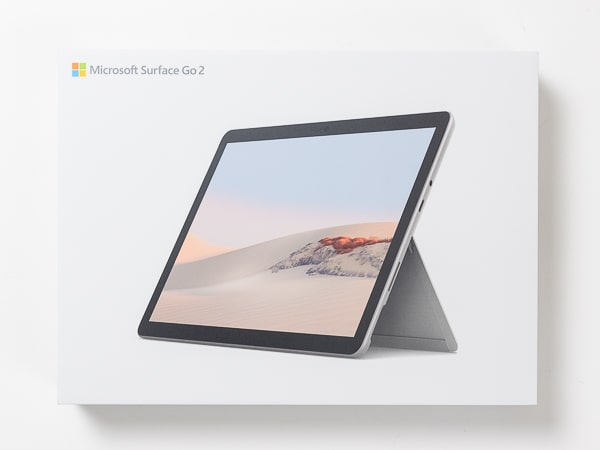
Surface Go 2の外箱。すでにこの時点で高級感ありまくり
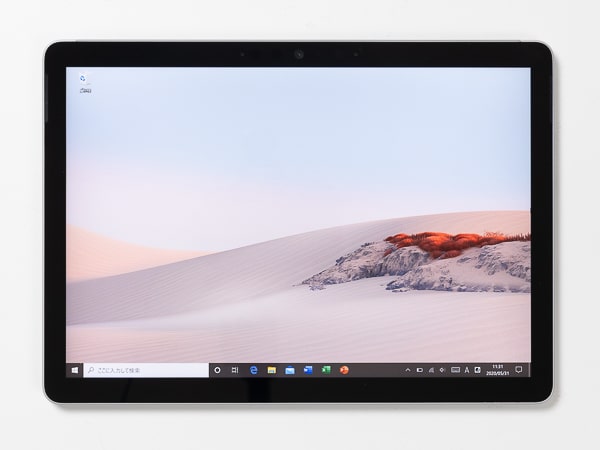
前面からの見た目は普通のタブレット

背面のキックスタンドで本体が自立します

スタンドの最大角度はこれくらい。ただしここまで開くと、操作時に画面がグラつきます

キックスタンドを支えるとても頑丈なヒンジ

キックスタンドを閉じると薄型のタブレットに

ディスプレイのベゼル (枠)幅は左右11.6mm、上下13.2mm。いまどきのタブレットとしてはやや太めの印象

ただし2018年発売の前モデル (下)に比べてベゼルはかなり細くなりました

シンプルでムダのないデザイン
軽量コンパクトで扱いやすい大きさ

接地面積は幅245×奥行き175mm。一般的な紙のノートの大きさであるB5サイズ (幅257×奥行き182)よりもひと回りコンパクトです。高さは公称値で8.3mm。タブレットとしてはそれほど薄いわけではありませんが、キックスタンド付きであることを考えれば仕方がないでしょう。重量も軽く、持ち歩きにも向いています。

B5サイズ (赤い部分)よりもひと回り小さめ

天面には電源ボタンと音量調節ボタン。高さは実測で8.4mmでした

底面部にはキーボード接続用端子

数値的にはそれほど薄くはありませんが、実際に手で持つとスリムに感じます

LTEモデルの重量は553g
タッチ対応10.5インチディスプレイ

ディスプレイの大きさは10.5インチ。タブレットとしては標準的な画面サイズです。画面はタッチ操作とペン入力に対応しています。2018年の前モデルは10インチの1800×1200ドットでしたので、解像度が上がり映像がより高精細になりました。

Surface Go 2 (上)は10.5インチの1920×1280ドット、前モデルのSurface Go (下)は1800×1200ドット
ただし文字がかなり小さく感じます。デスクトップの文字は1.5~2mm程度 (スケーリング150%)でした。読みづらく感じるなら、デスクトップの拡大率を変更するといいでしょう。
色鮮やかな映像
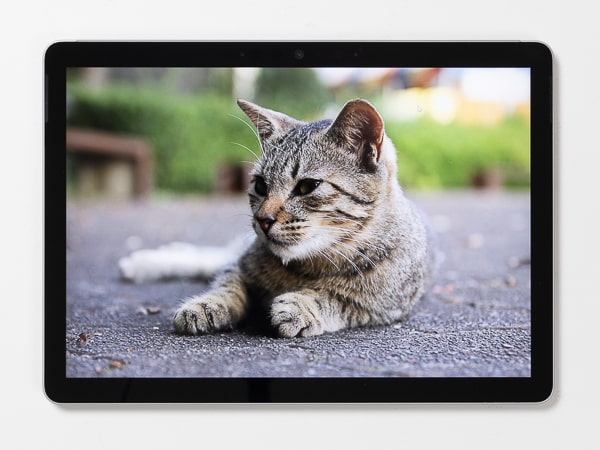
ディスプレイには”PixelSense”と呼ばれるパネルが使われていますが、これは「色鮮やかで高精細な映像を実現する」という意味のマイクロソフトによる造語です。TNパネルやVAパネルなどの駆動方式を表わすものではありません。視野角や色合い的にはIPSパネル相当です。
実際に写真や動画を表示したところ、とても鮮やかかつ高精細に映し出されました。1920×1080ドットのフルHDに比べて、情報量はピクセル比ではおよそ1.18倍。10インチクラスのタブレットとしては十分過ぎるクオリティーです。

コントラストが高く、とても色鮮やか
色域測定結果
| sRGBカバー率 | 99.6% |
|---|---|
| sRGB比 | 102.7% |
| Adobe RGBカバー率 | 74.9% |
| Adobe RGB比 | 76.1% |
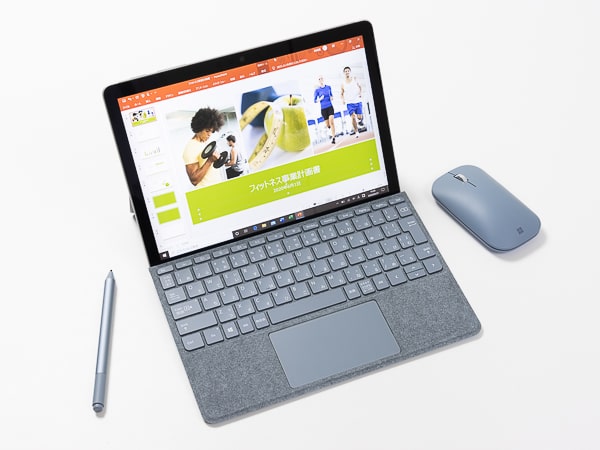
画面の明るさは実測で最大364nit。非常に明るいので、文書を使った作業時には明るさを少し抑えたほうがいいかもしれません
タイプカバーは必須

Surfacfe Go 2はタブレットですので、キーボードは標準では付いていません。ノートPCのように利用するなら、別途キーボードを用意したほうがいいでしょう。画面上でソフトウェアキーボードを利用することもできますが、本格的な作業にはキーボードが必須です。
キーボードを利用するのであれば、マイクロソフト純正の「Surface Go Type Cover – QWERTY」をおすすめします。Surface Go 2のサイズにピッタリで、カバーとしても利用可能です。

Surface Go Type Cover – QWERTY。カラーはアイスブルー

薄型ながらもキーボードバックライトに対応

アルカンターラと呼ばれる高級ファブリック素材が使われています

手触りが素晴らしく、高級感は抜群!

本体にカバーを装着した状態

カバーの重さは実測で241g。本体との合計重量は794g

設置面積が小さいのでわずかなズッシリ感がありますが、数値的には軽量です

カバーを閉じれば自動的にスリープモードへ移行します
慣れれば意外と普通に使える

キーピッチは実測で17mm。ノートPCで標準的な19mmと比べると、かなり狭く感じます。と言ってもしばらく使っていれば慣れてくるので、まったく使えないというほどではないはず。指先でキーを叩くように意識すると、押し間違いを減らせます。
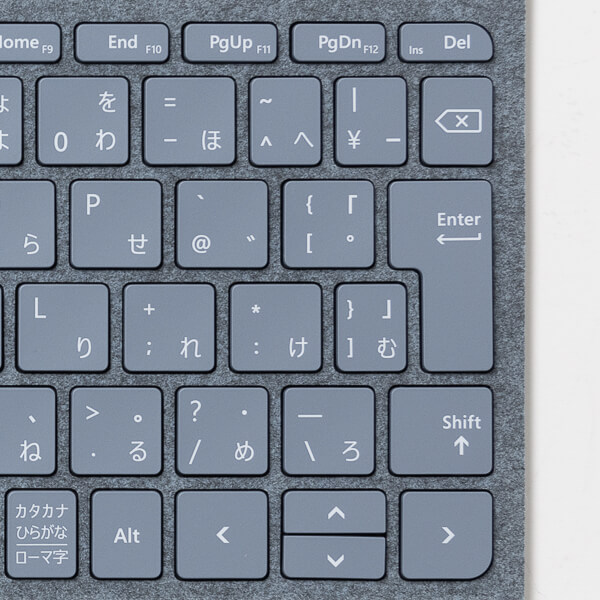
Enterキー周辺で一部のキーが小さく作られています
キーボード上部にはマグネットが仕込まれており、Surface Go 2の画面にくっつけることでキーボードを斜めにして使うことができます。手首を自然な角度に保てる上、キーボード全体を見渡しやすいのでおすすめです。ただし底面部にすき間ができるぶん、キーボードが若干たわむほか、タイプ音がやや大きくなる点に注意してください。

キーボードを斜めに傾けることで、キーが打ちやすくなります
キーストローク (キーを押し込む深さ)は実測で平均1.02mmです。1.5mmが標準のノートPCと比べるとかなり浅く感じるのですが、押した瞬間のクリック感が固めのなので、手応えはしっかりと感じられます。なんとなくプチプチとした感触で、好みがわかれるでしょう。個人的には悪くはないと思います。
タイプ音は軽い力で入力しても、わずかにカタカタと聞こえます。キーボードを斜めに傾けると底面部分との反響によって音がやや大きく聞こえました。軽めのタッチを意識したほうがいいでしょう。

キーボードを斜めに傾けると、タイプ音がカタカタとやや大きめに聞こえます
ペンの書き味はなめらか

別売りのペンを使えば、手書き入力も可能です。Microsoft Pen Protocol (MPP)対応のいわゆる「Surface互換ペン」も使えますが、傾き検知や筆圧感知などの性能をフルに使いたいのであれば純正のSurfaceペンをおすすめします。

Surfaceペン。写真のペンはアイスブルーのカラー
Surface Go 2は、Surfaceペンによる4096段階の筆圧感知と傾き検知に対応しています。ただし高度なペイント / ドローソフトを使いこなすには、本体のパフォーマンスが足りません。その意味ではSurface Go 2にSurfaceペンはオーバースペックかもしれませんが、デザイン的に相性バッチリという点で選ぶのもアリでしょう。
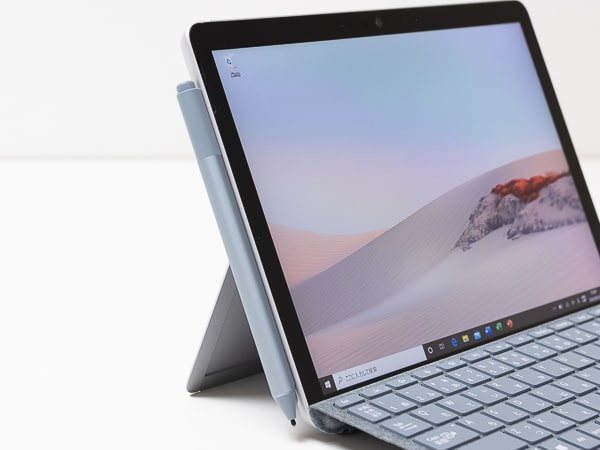
左側面にペンをくっつけられる点もポイント
ペンの書き味はツルツルした感じで、動きはとてもなめからです。紙のような抵抗がない点に不満を感じる人がいるかもしれませんが、筆者は個人的になめらかタイプが好みですので特に違和感はありませんでした。遅延はごくわずかに感じられるものの、気になるほどではありません。簡単なメモ書きや落書きレベルのイラストには問題ないと思います。

摩擦の少ないなめらかな書き味。遅延は気になるほどではありませんでした
そのほかの周辺機器

Surfaceシリーズにはさまざまな周辺機器が用意されています。どれもカラーや質感、造形などが統一されているので、Surfaceシリーズと組み合わせて使うのにピッタリ。アクセサリー類を含めた世界観を構築できる点が、Surfaceシリーズの魅力なのです。

アクセサリー類の色を統一するのもおすすめ
Surfaceモバイルマウス

薄型で持ち運びにも便利なモバイル向けマウス。左右ボタンとホイールクリックのみのシンプルタイプですが、外出先でサクッと使うぶんにはこれでOK。

Surfaceダイヤル

円筒状のダイヤル式デバイス。左右をクルクル回して機能を選択したり画面のズーム / 回転などを行なえるほか、全体をグッと押し込むことで機能の決定などの操作を行なえます。特にグラフィックソフトを使う際に便利です。
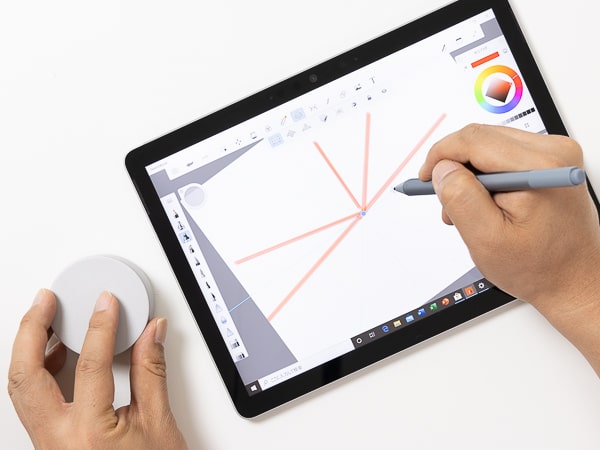
キャンバスの回転やブラシの太さ変更などを素早く行なえのがメリット
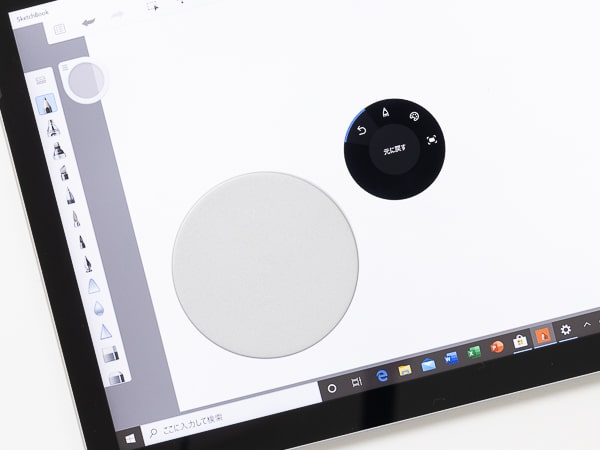
Surface Go 2ではSurface StudioやSurface Bookのような、デバイス周辺のUI表示には対応していません
Surfaceドック

Surfaceドック / Surfaceドック2は、インターフェースを拡張するためのアクセサリーです。Surface Connectに接続することで、フルサイズのUSB端子や有線LAN端子を利用できます。現在は旧型のSurfaceドックと新型のSurfaceドック2が発売中。Surface Go 2はデスクに据え置きで使うには端子類が少ないので、周辺機器をいろいろ使いたいなら検討してみてはいかがでしょうか。

Surfaceドックの背面。電源アダプターが別に用意されているので意外に場所を取る上に、ケーブルでゴチャつきがちです
インターフェース構成
| Surfaceドック | Surfaceドック2 | |
|---|---|---|
| USB (フルサイズ) | 4 | 2 |
| USB (Type-C) | - | 4 |
| Mini DisplayPort | 2 | - |
| 有線LAN | ○ | ○ |
| オーディオジャック | ○ | ○ |
インターフェースは少ない

周辺機器接続用のインターフェース (端子)類は控えめです。基本的にはUSB Type-CとSurface Connect (充電および純正アクセサリー接続用)、microSDカードスロット、ヘッドホン端子の構成。LTEモデルにはSIMカードスロットが用意されています。10インチタブレットとしては標準的ですが、PCとして使うには少々物足りません。

キックスタンドの下にmicroSDカードスロットを配置

付属の電源アダプター。重さは実測136g
Type-Cは映像出力と充電に対応
| USB PD 18W充電 | △ ※低速充電 |
|---|---|
| USB PD 30W充電 | ◯ |
| USB PD 45W充電 | ◯ |
| USB PD 65W充電 | ◯ |
| 映像出力 | ◯ |
右側面のUSB Type-C端子は、映像出力とUSB PDによる充電に対応しています。ワット数の低い充電器でも充電は可能でしたが、低すぎると充電に時間がかかったりパフォーマンスが低下することがあるようです。なおType-Cによる充電には公式には対応していない可能性があります。自己責任の上でご利用ください。

Type-Cで充電できることを確認していますが、公式には非対応かもしれません
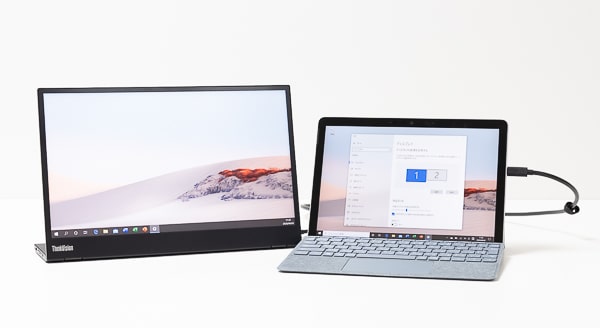
Type-Cによる映像出力が可能。モバイルディスプレイへの給電と映像出力を同時に行なったり、据え置きディスプレイからの充電と映像出力が可能です
SIMフリーのLTE通信に対応&eSIMも利用可

一部のモデルでは、SIMフリーのLTE通信に対応しています。LTEはナノSIMカードを利用する方法と内蔵のeSIMを利用する方法の2種類に対応。MVNOの格安SIMサービスも利用できます。
対応バンド
| LTE Advanced | 1 / 2 / 3 / 4 / 5 / 7 / 8 / 12 / 13 / 14 / 19 / 20 / 25 / 26 / 28 / 29 / 30 / 38 / 39 / 40 / 41 / 66 |
|---|
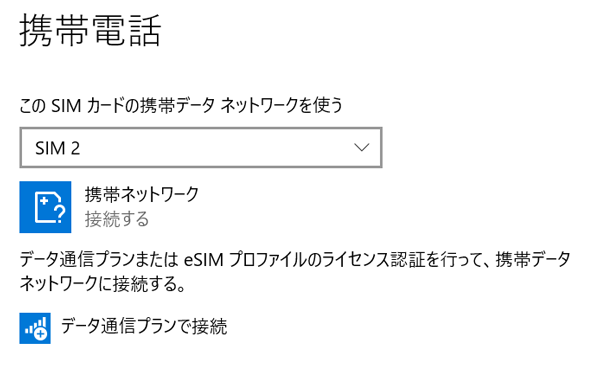
SIMカードの選択で「SIM 2」を選ぶと、eSIMを利用できます
実際にeSIMを試したところ、とても簡単かつお手軽に始められました。サービスの申し込みから利用できるまでにかかった時間は30分程度です。通信速度もまずまずの速さ。詳しくは別の記事にまとめていますので、そちらを参照してください。

関連リンク
小型タブレットとしては高音質

スピーカーは前面部の左右に配置されています。音をさえぎるものがないのでサウンドはクリアーなのですが、音の迫力はイマイチでした。特に低音域に厚みがなく、サラウンド感もほどほど。10インチクラスの小型タブレットとしては比較的高音質ですが、Surfaceシリーズのなかではもっとも低音質かもしれません。とは言えSurface Go 2は値段が安く小型なので仕方がないでしょう。
顔認証サインインに対応

ディスプレイ上部には、顔認証サインイン用のIRカメラ (赤外線カメラ)が用意されています。あらかじめWindows Helloで顔を登録しておけば、画面をチラッと見るだけでサインインできるので便利です。なおフロント部分には500万画素のWebカメラとステレオマイク、リア側には800万画素のカメラが配置されています。
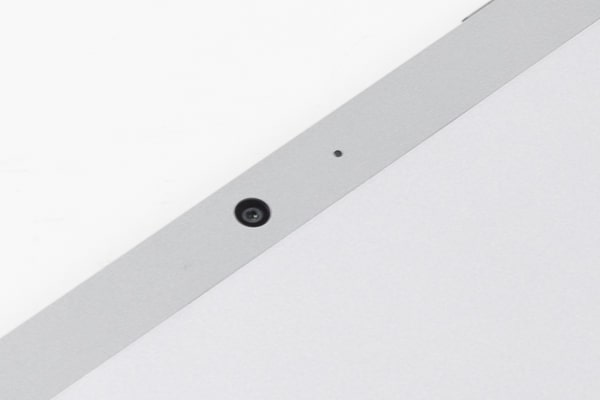
背面側には800万画素のカメラ
Office Home & Business 2019が標準付属
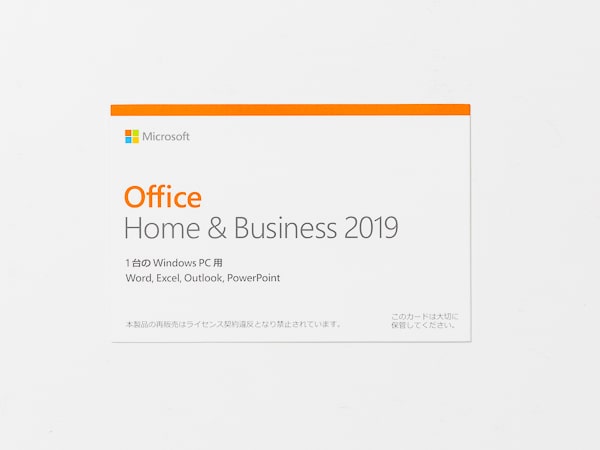
Surface Go 2には、マイクロソフトのOffice Home & Business 2019が標準で付属しています。ソフト構成はエクセル / ワード / パワーポイント / アウトルック /ワンノートの5種類。付属のカードに書かれたプロダクトキーを入力することで、ソフトを利用できます。
なお個人向けモデルには必ずオフィスが付属していますが、法人向けモデルには付属していません。
Windows 10 Sモードについて
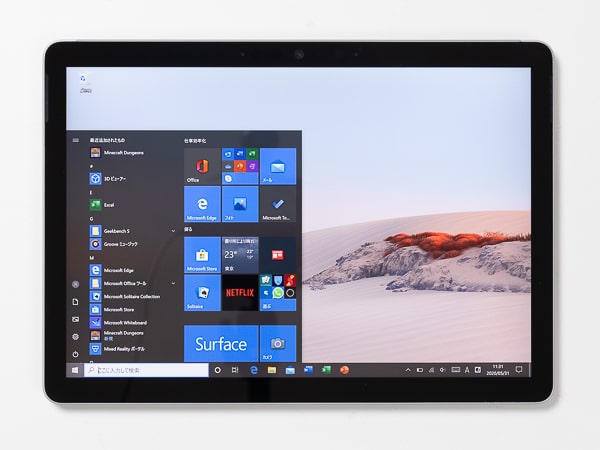
Surface Go 2の個人向けモデルでは、OSとしてWindows 10 Home Sモードが使われています。Sモードは機能を制限する代わりに、セキュリティーと安定性を高めた機能のこと。一般的なデスクトップ向けソフトは利用できず、Microsoftストアから入手したアプリのみ利用可能です。
Sモードの特徴
| Windows 10 Home Sモード | Windows 10 Home | |
|---|---|---|
| 利用可能ソフト | MicrosoftストアのUWPアプリ | ・ダウンロードしたソフト ・DVDなどからインストールするソフト ・MicrosoftストアのUWPアプリ |
| 起動時間 | 少し速い | 標準 |
| 規定のアプリ | 変更不可 | 変更可能 |
| セキュリティー対策 | 少し高い | 標準 |
Windows 10 Home Sモードをそのまま利用してもいいのですが、このままではネットからダウンロードしたソフトが利用できません。いろいろなソフトを利用したい場合はSモードを解除して、通常のWindows 10 Homeに変更してください。モードの切り替えは無料で行なえますが、一度Sモードを解除すると元には戻せません。
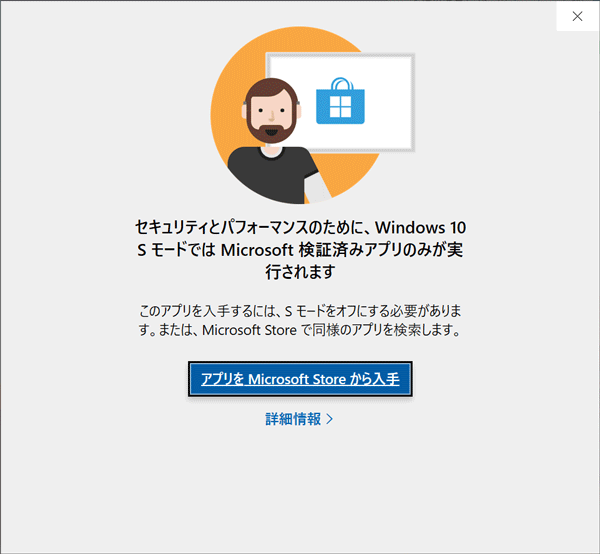
Windows 10 SモードではMicrosoftストアで入手したアプリしか利用できません
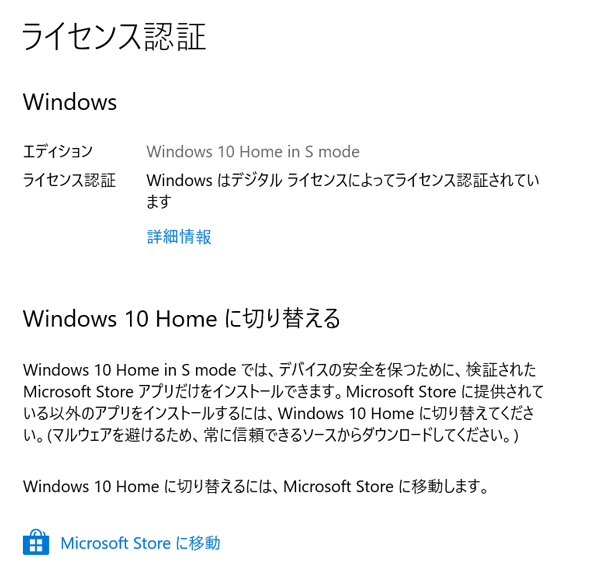
設定アプリの「更新とセキュリティ」→「ライセンス認証」からWindows 10 Home Sモードを解除できます
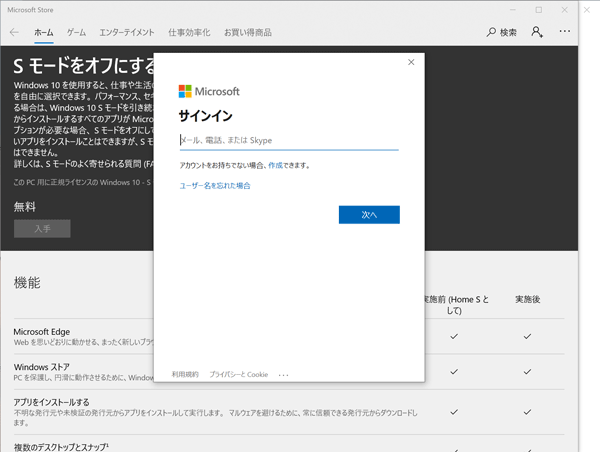
解除にはMicrosoftアカウントでのサインインが必要です
ベンチマーク結果
試用機のスペック
| Pentiumモデル | Core m3モデル | |
| CPU | Pentium Gold 4425Y | Core m3-8100Y |
| メモリー | 8GB | |
| ストレージ | 128GB SSD | |
| グラフィックス | UHD Graphics 615 (CPU内蔵) | |
※ベンチマーク結果はパーツ構成やユーザーの環境、タイミング、個体差などさまざまな要因で大きく変わることがあります。
CPU性能は低め
| CPU | PassMark CPU Markスコア |
|---|---|
| Core i7-10710U |
13685
|
| Surface Pro 7 (Core i7) |
12549
|
| Core i7-1065G7 |
11946
|
| Surface Pro 7 (Core i5) |
11379
|
| Core i5-1035G4 |
10844
|
| Core i7-10510U |
10257
|
| Core i5-1035G1 |
9667
|
| Core i5-10210U |
9584
|
| Ryzen 5 3500U |
8373
|
| Core i7-7500U |
5564
|
| Core i3-10110U |
5553
|
| Ryzen 3 3200U |
4609
|
| Surface Pro X (Microsoft SQ1) |
4418
|
| Surface Go 2 (Core m3) |
4378
|
| Celeron N4100 |
2569
|
| Surface Go (Pentium) |
2321
|
| Celeron 4205U |
2021
|
| Celeron N4000 |
1550
|
※そのほかのスコアは当サイト計測値の平均
CPUの総合性能を計測するベンチマークテストを行なったところ、Surface Go 2のLTEモデルで使われているCore m3-8100YはノートPC向けCPU全体では低めの結果でした。ほかのCPUと比較するならCeleron以上、Core i3未満といったところでしょう。ノートPCとして考えると、パフォーマンスは高くはありません。しかし2018年発売の前モデルより、性能は大きく向上しています。
Pentium 4425Yについては、CINEBENCH R20で計測しています。Core m3-8100Yよりもベンチマークスコアは34%程度低く、そのぶんパフォーマンスが低いと考えていいでしょう。前述のPassMarkに換算すれば、おそらくCeleron N4100よりちょっと上程度かもしれません。性能はかなり劣りますが、前モデルよりは少し向上しています。
CPUの性能比較 (マルチコア性能)
| CPU | CINEBENCH R20 CPUスコア |
|---|---|
| Core i7-10710U |
2214
|
| Core i7-1065G7 |
1619
|
| Core i7-10510U |
1486
|
| Core i5-1035G4 |
1480
|
| Core i5-1035G1 |
1456
|
| Core i5-10210U |
1435
|
| Ryzen 5 3500U |
1381
|
| Core i3-10110U |
918
|
| Ryzen 3 3200U |
643
|
| Surface Go 2 (Core m3) |
570
|
| Surface Go 2 (Pentium) |
378
|
| Surface Go (Pentium) |
339
|
| Celeron N4000 |
301
|
| Celeron 4205U |
293
|
※そのほかのスコアは当サイト計測値の平均
普段使いには十分な性能
| テスト | スコア |
|---|---|
| Essentials (一般的な利用) |
4100
5852
|
| Productivity (ビジネス利用) |
4500
5041
|
| Digital Contents Creation (コンテンツ制作) |
3450
1887
|
※スコアの目安はPCMark 10公式サイトによるもの
PCMark 10は、PCを使った各種作業の快適さを計測するベンチマークテストです。Core m3搭載の上位モデルでテストを行なったところ、一般利用とビジネス利用では快適に使える目安のスコアを上回りました。コンテンツ制作のスコアは低く、動画や写真加工などの処理には向いていません。
なおPentium搭載の中~下位モデルでは、上記のスコアを下回ると思われます。おそらく一般利用であれば問題ないとは思いますが、下位モデルだとネットの調べ物や文書作成など用途が限られるかもしれません。
グラフィックス性能は低い
| GPU | 3DMark Fire Strike Graphicsスコア |
|---|---|
| GTX 1650 |
8513
|
| GTX 1050 |
5912
|
| MX250 |
3400
|
| Iris Plus |
2880
|
| Radeon Vega 8 |
2251
|
| UHD (Core i7) |
1335
|
| UHD (Core i5) |
1273
|
| Surface Go 2 (Core m3) |
928
|
| UHD (Core i3) |
859
|
※そのほかのスコアは当サイト計測値の平均
グラフィックス機能はCPU内蔵タイプです。Core m3モデルで3Dグラフィックス性能を計測するベンチマークテストを行なったところ、かなり低めの結果が出ました。Pentiumモデルなら、さらに低い結果となるでしょう。グラフィックス性能は低く、ゲームやグラフィックソフトには向いていません。
ストレージは128GB SSDがおすすめ
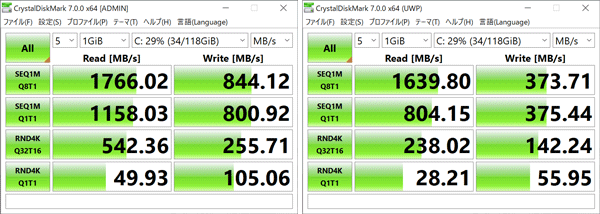
ストレージは下位モデルで64GB eMMC、中上位モデルで128GB SSDが使われています。上位モデル (左)と中位モデル (右)のアクセス速度を計測したところ、上位モデルのほうが優れた結果が出ました。出荷時のロットによってSSDが異なる可能性があり、多少パフォーマンスに違いが出るかもしれません。
それはともかくとして、128GB SSDはHDDよりもアクセス速度が速く、ウィンドウズを快適に利用できます。64GB eMMCでもウィンドウズの快適さは十分なのですが、容量的に128GBのほうがおすすめ。Cドライブの空き容量は80GB以上です。
ウィンドウズの起動は33秒程度
ウィンドウズの起動時間を計測したところ、平均16.12秒でした。最近はSSD搭載ノートPCで15秒前後が平均 (筆者調べ)なので、標準的な結果です。ただし64GB eMMC搭載の搭載の下位モデルでは、結果が異なる可能性があります。
起動時間の計測結果(手動計測)※Core m3モデル
| 1回目 | 16.2秒 |
|---|---|
| 2回目 | 15.4秒 |
| 3回目 | 18.8秒 |
| 4回目 | 15.2秒 |
| 5回目 | 15.0秒 |
| 平均 | 16.12秒 |
バッテリー駆動は8時間程度
バッテリー駆動時間は、公称値で最大10時間とされています。そこで最大パフォーマンスの状態でビジネス作業 (Web閲覧や文書作成、ビデオチャットなど)での駆動時間を計測したところ、7時間59分でバッテリー残量が3%に達し休止状態へ移行しました。パフォーマンスをやや落とした状態での動画再生では8時間33分です。
この結果から、実駆動時間は8時間程度と考えたほうがいいでしょう。ガッツリ使って丸8時間もてばなかなか優秀です。
バッテリー駆動時間の計測結果 ※Core m3モデル
| テスト方法 | バッテリー消費 | 駆動時間 |
|---|---|---|
| ※公称値 | 小 | 最大10時間 |
| Modern Office (ビジネス作業) | 大 | 7時間59分 |
| Video (動画視聴) | 中 | 8時間33分 |
| フル充電までにかかった時間 | - | 2時間6分 |
※テストの条件や計測方法についてはコチラ
ゲーム系ベンチマーク結果
ゲーム系ベンチマークテストとしてドラクエ10ベンチを試したところ、1280×720ドットでなら快適にプレーできるとの評価でした。
ただしSurface Go 2はファンレスで内部に熱がこもりやすいため、温度上昇でパフォーマンスが低下することがあります。そのためゲームを長時間楽しむには向いていないかもしれません。ごくごく軽めのゲームを、気分転換程度に楽しむぐらいなら問題ないはずです。

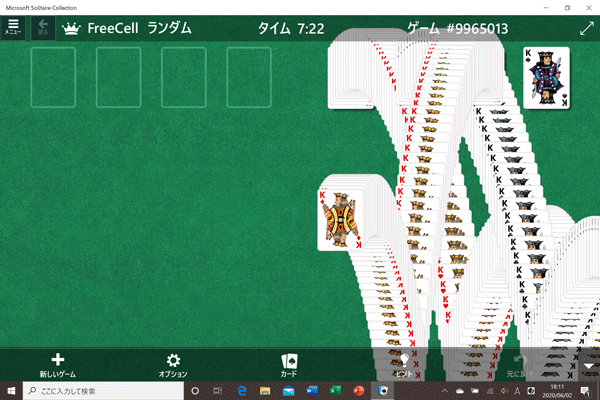
ソリティアなど、処理が非常に軽いゲームなら問題ありません
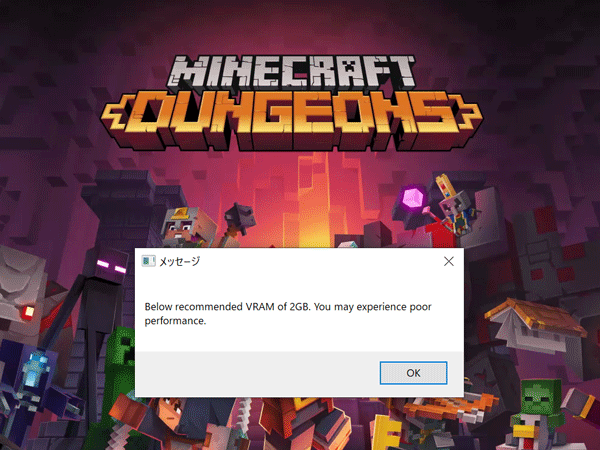
Minecraft Dungeonsはスペック不足でカクカクでした
※以下のテストは1280×720ドットで実施
ドラクエXベンチ (超軽量級 / DX9)

| 画質 | スコア / 評価 |
| 最高品質 | 6100 / 快適 |
| 標準品質 | 6476 / 快適 |
| 低品質 | 8641 / とても快適 |
ゲームの検証結果については別の記事にまとめています。以下のリンクから、関連記事をご覧ください。
https://komameblog.jp/review/surface-go2-game/
Surface Go 2とSurface Goの違いについて

2018年発売の前モデル「Surface Go」とは、外観面はほとんど変わりません。しかしSurface Go 2ではディスプレイの解像度が向上したことで、画面の情報量が増しました。作業効率がアップすることでしょう。またCPU性能も向上しているぶん、Surface Go 2のほうが快適に使えます。

画面サイズが大きくなり、解像度もアップしました
Surface Go 2とSurface Goの違い
Surface Go 2 |
Surface Go |
|
|---|---|---|
| 発売日 | 2020年5月 | 2018年8月 |
| 画面サイズ | 10.5インチ | 10インチ |
| 解像度 | 1920×1280ドット | 1800×1200ドット |
| 大きさ (本体のみ) |
幅245mm 奥行き175mm 高さ8.3mm |
|
| 重さ (本体のみ) |
・544g~ (Wi-Fi) ・553g~ (LTE) |
・522g~ (Wi-Fi) ・532g~ (LTE) |
| CPU | ・Pentium 4425Y ・Core m3-8100Y |
Pentium 4415Y |
| メモリー | ・4GB ・8GB |
|
| ストレージ | ・64GB eMMC ・128GB SSD |
|
| グラフィックス | UHD 615 | HD 615 |
| インターフェース | USB3.0(Type-C)×1 Surface Connect microSDカードスロット |
|
| 駆動時間 | ・最大10時間 | ・最大9時間 (Wi-Fi) ・最大8.5時間 (LTE) |
それぞれのより詳細な違いについては、関連記事でご確認ください。

価格について

Surface Go 2には、パーツ構成の異なる3種類のモデルが用意されています。それぞれのスペックと価格は以下のとおりです。
ラインナップ (個人向けモデル)
| CPU | メモリー | ストレージ | 税込価格 |
|---|---|---|---|
| Pentium 4425Y | 4GB | 64GB eMMC | 6万5780円 |
| Pentium 4425Y | 8GB | 128GB SSD | 8万5580円 |
| Core m3-8100Y ※LTE対応 |
8GB | 128GB SSD | 10万7580円 |
Surface Go 2はタブレットですので、PCとして利用するなら別途キーボードが必要です。おそらくほぼすべての人が、純正のSurface Go Type Coverを同時購入するでしょう。値段は標準タイプで税込1万2980円、ファブリックタイプで税込1万6940円。本体と合わせて購入すれば最低でも7万8760円、最高で12万4520円もかかります。

アルカンターラ素材使用したタイプは税込1万6940円
本体+キーボードの合計価格
| 本体 | 標準タイプ | ファブリックタイプ |
|---|---|---|
| 下位モデル | 7万8760円 | 8万2720円 |
| 中位モデル | 9万8560円 | 10万2520円 |
| 上位モデル | 12万0560円 | 12万4520円 |
さらに周辺機器を用意するなら、そのぶんの予算も必要です。Surfaceペンは税込1万2980円、Surfaceモバイルマウスは税込4180円。Surface Go 2とのデザイン的な相性が抜群とは言え、一般的なペンやマウスに比べるとやや高くつきます。
周辺機器との合計価格
| 本体+キーボード | ペン追加 | ペン&マウス追加 |
|---|---|---|
| 下位+標準 | 9万1740円 | 9万5860円 |
| 下位+ファブリック | 9万5700円 | 9万9820円 |
| 中位+標準 | 11万1540円 | 11万5660円 |
| 中位+ファブリック | 11万5500円 | 11万9620円 |
| 上位+標準 | 13万3540円 | 13万7660円 |
| 上位+ファブリック | 13万7500円 | 14万1620円 |

この一式で税込14万1620円
完成度の高い小型タブレットPC
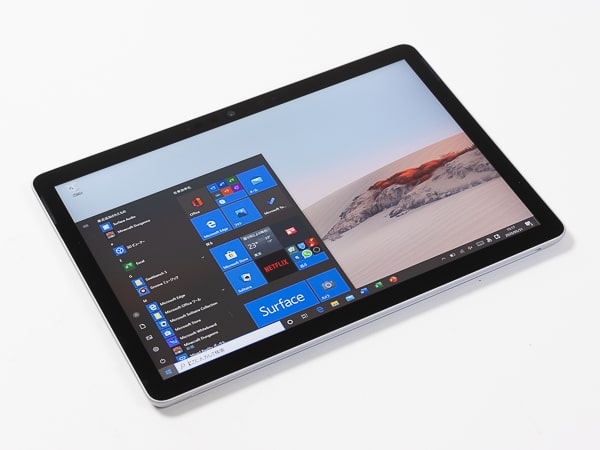
よかった点
本体の品質は抜群の出来映えです。特にアクセサリー類を含めて世界観がしっかりと統一されており、すべて純正品でそろえればカッコよさは文句なし! 個人的にはAppleのiPadにも勝っていると思います。
さらに4096段階の筆圧感知やeSIM内蔵のLTE機能など、機能面も充実。オフィス標準付属で、ビジネスでも活用できるでしょう。Windows 10を搭載したPCとして使える汎用性の高いタブレットです。
気になる点
値段が高い点が気になります。必要な機器をそろえると最終的に中位~上位クラスのノートPCと同程度の金額に達するにも関わらず、パフォーマンスは低価格クラスです。価格と性能面だけで考えれば、コスパはそれほどよくありません。
オフィスが付いてなければ本体価格が下がるのですが、個人向けにもオフィスなしモデルが用意されないものでしょうか。もしくはLTE機能なしのCore m3モデルとか。Pentiumモデルでもオフィスなしで4万円台あたりなら、相当需要があると思います。

Surface Go 2
税込6万5780円~
※2020年6月2日時点の本体価格。キーボードやマウス / ペンは別売り
*
当サイトでは2~3万円台の格安ノートPCから高性能ノートPCまで、さまざまな最新モデルを検証・解説しています。記事の更新情報は当サイトのtwitterアカウントでお知らせしているので、ぜひフォローをお願いいたします。
関連記事
- モバイルノートPCおすすめモデル
- 初心者におすすめのノートパソコンまとめ






